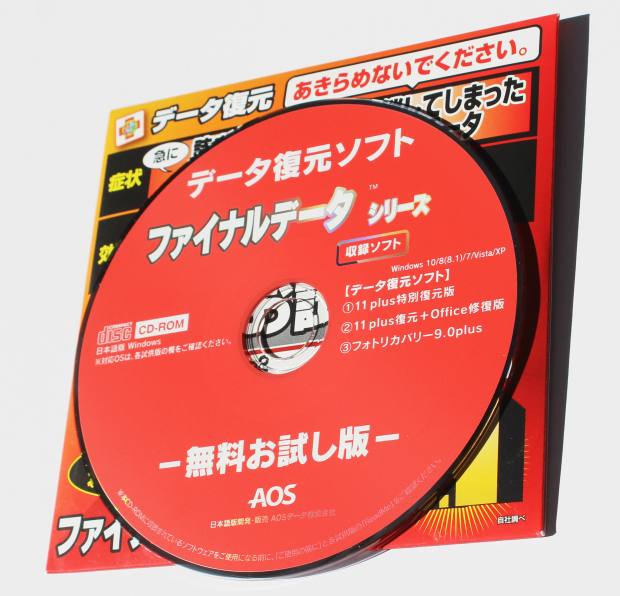Microsoft(マイクロソフト)から提供されているメールクライアントソフトである、
Windows Mail(ウィンドウズ・メール)で、うっかり必要なデータを消去してしまった時には、
どのようにすれば後から復元することができる?という疑問について。
目次
Windows Mailの設定オプションからバックアップする方法
まず、Windows Mailの受信箱や送信箱のフォルダーからメールデータを間違えて削除したり、
パソコンが壊れた時の事態のために、以下の手順でバックアップを取る方法があります。
Windowsメールを起動して、メニューのツールから『オプション』を開きます。
詳細設定のタブで『メンテナンス』を押して、次の画面で『保存フォルダ』を開きます。
ファイルの保存場所のダイアログボックスに表示された、
個人メッセージストアのフォルダーを右クリックして、コピーをします。
次に、デスクトップパソコンやノートブックPCでエクスプローラーなどの画面を開きます。
そして、Dドライブなどのボリュームにバックアップ用で作ったフォルダーや、
外付けのHDDやRAIDケース、NAS、DVDディスクといった別のデータ記憶装置に貼り付けして、完了です。
後に復元を行うには、Windowsメールのメニューの左側にあるファイル→インポートから、
バックアップデータを引き出して、元に戻すことができます。
もしバックアップ用のファイルが破損していて正常に開けない時は、
専門事業のデータ復元のサービスセンターに出して、修復してもらうこともできます。
ウィンドウズメールのファイルの保存先のフォルダーの場所は?
次に、ウィンドウズメールのファイルの保存先であるフォルダーの場所をエクスプローラーの画面で開く時は、
「C:→ユーザー→ユーザー名→AppData→Local→Microsoft→Windows Mail」と進んで表示します。
もしメールの件名(タイトル)やファイルの名前を忘れてしまった時は、
エクスプローラーやソフトウェアの検索窓で、覚えている文章のワードを入力して探す方法もあります。
一方で、Eメールのバックアップファイルを保存していなかった場合の対処法は、またある程度変わってきます。
間違えてパソコン上に保存されているメールのデータを消去したり、
オペレーティングシステムごとストレージを初期化(フォーマット)してしまった場合、
まだ画面上の表示が消えただけで、HDDやSSD自体には痕跡のデータが残っていることが多いです。
間違えて削除したファイルを復元するやり方とは?
次に、誤って個人またはビジネスで使うメールを削除して、またゴミ箱のボックスにもなかったファイルは、
完全復元といったデータ復元ソフトウェアを使って、
Windows Mailで取り扱う拡張子の検出を試みるやり方があります。
まず、ハードディスクないしSSD、または外部の対象のストレージに一括でのドライブスキャンを実行します。
ストレージの最大容量が大きいと、スキャンの実行にある程度長く時間がかかります。
Windows Mailの拡張子が検出できましたら、別の補助記憶装置に保存する形で復旧してください。
そして、サルベージしたファイルが正常に開けましたら、メールデータの修復に成功です。
ほか、ExcelやWord、PowerPoint、Accessといった多くのソフトウェアで取り扱う拡張子も復旧ができます。
また、MicrosoftのWindows Live MailやOutlookメールなども同様にメール復元ソフトの機能を試されてみることで、
間違えて拡張子を削除してしまい、表示が消えたファイルを復旧できる見込みがあります。
電子メールクライアントのツールが正常に開かない時は?
一方で最近のOSでは、古いソフトウェアのプログラムは正常に開かない可能性があります。
そのため、電子メールクライアント(Mail user agent)のアプリケーションソフトを購入される際にも、
なるべく新しく発売されたバージョンの、それぞれのデータ復元ソフトなどを基準にして、
購入、またはネットワークから体験版をダウンロードして、使用されることをお薦めします。
注意点としまして、大抵はCドライブのローカルディスクから失ったメールデータが対象ですので、
セットアップの際に新しくデータが上書きされて、前のファイルの痕跡が消えてしまうおそれもあります。
なので、そのままパソコンにインストールをされず、DVDまたはUSBからブートで起動されることを推奨します。
また例として、Windows 10 でアプリとプログラムを修復する の解説も参考までに。
しかし、目当てのファイルがツールの機能からサルベージができなかったり、
破損している状態で修復されて失敗してしまい、文章が見れずにうまくいかないこともよくあります。
より確実には、プロのデータリカバリーのサポートを実施されているサービスに問い合わせて、
復元の措置を行ってもらわれることもおすすめします。
誤って拡張子を上書き保存してしまった時は復活できる?
次に、もし同じ拡張子内で誤って上書き保存の動作をしてしまい、
以前のデータが消えた場合は、ほぼ元に戻すことができませんのでご注意ください。
作成・編集中に上書きした直後の段階でしたら、メールの書きかけのテキストのウィンドウをまだ開いていれば、
「元に戻す」(アンドゥ)の動作で、ある程度まで遡る形で文章を復活させることができます。
また、受信・送信したメールやアドレス帳のメモを削除または喪失した後で、
別のメールがフォルダーに新しく保存されると、痕跡のファイルがその分で上書きされていきます。
そうなると、前のデータが直せる確率がどんどん下がっていきますので、
いったんはそのストレージを極力使わないようにして、できるだけ早いうちに修復の作業を行ってください。
また、メールを一度送信されていた場合は、相手先のパソコンやスマートフォン、ガラケー、タブレット端末から、
同じ内容のテキストを貼り付けて再度メールで送信してもらえるように、お願いをしてみる方法もあります。
OSが破損してソフトウェアが使用できない時の対処法は?
次に、Windows XPのOutlook Express(アウトルックエクスプレス)の後継となる、
電子メールソフトのウィンドウズ・メールは、古いOSのパソコンを、
Windows Vista以上のバージョンにアップグレード、またはインストールのし直しで変更することで使用ができます。
その際、ウィンドウズ自体に不具合が起きていると、やはりほかのアプリケーションソフト同様に、
Windowsメールが正常に使用できなくなるため、破損したコンピューターのOSの修復を行われてみてください。
また、Windowsの修復に失敗する時にデータを救出するには?という疑問については、こちらのページにて。
場合によっては、一度セーフモードでの起動や、修復インストール、システムの復元、
もしくはソフトウェアのインストールのし直しで対処をされてみてください。
専門業者のデータ復旧サービスで壊れた装置からリカバリーしてもらう
また、もし電子メールを保管しているハードディスクドライブやメモリーカード自体が、
回路の破損といったトラブルで故障して動かなくなった時は、
一般の個人では、ほぼ壊れた装置の内部のデータを取り出しするのが不可能です。
中身の大事なファイルをリカバリーするには、物理障害のアクシデントに対応されている、
専門業者のデータ復旧サービスにて、救出の作業を行ってもらわれることをおすすめします。